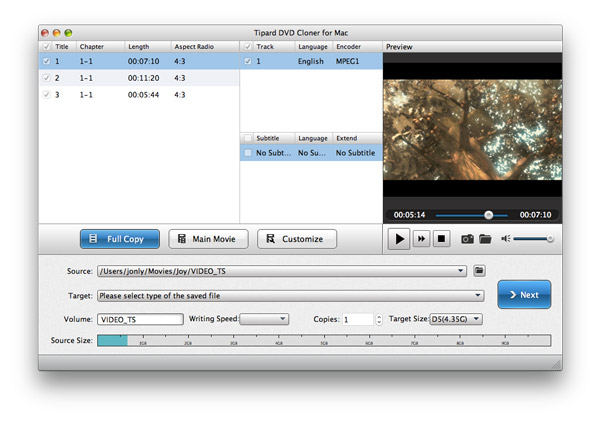Tipard DVD Software Toolkit pour Mac est le logiciel Mac intégré capable de convertir n’importe quel DVD et vidéo en MP4, AVI, MOV, WMV, FLV, MKV, etc., de transférer de la musique, des vidéos et des photos depuis un iPod / iPhone / iPad vers un iPod. Mac et Mac sur iPod / iPhone / iPad, créez une sonnerie iPhone et copiez un disque DVD (dossier DVD ou fichier image ISO) sur un disque DVD, un dossier DVD ou un fichier image ISO.
Cliquez sur l'icône en haut à gauche de l'interface pour charger un disque DVD, un dossier DVD ou des fichiers IFO. Et puis sélectionnez le fichier vidéo correspondant.
Cliquez sur la liste déroulante à côté de "Profil" pour choisir le format vidéo que vous voulez. Vous pouvez également sélectionner la bonne piste audio et les sous-titres en fonction de vos besoins.
Tout est prêt! Vous pouvez cliquer sur le bouton "Convertir" pour lancer la conversion.
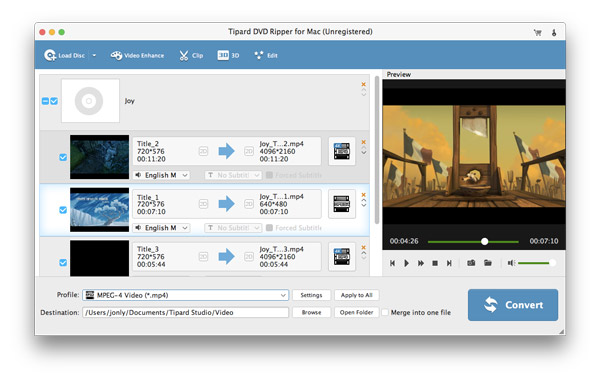
Cliquez sur le bouton Ajouter un fichier pour importer un fichier vidéo ou faites glisser les fichiers vidéo directement dans le logiciel.
Sélectionnez le format vidéo de sortie dans la zone de liste à côté de "Profil".
Il est si facile. Ensuite, vous pouvez commencer à convertir la vidéo en cliquant sur le bouton "Convertir".
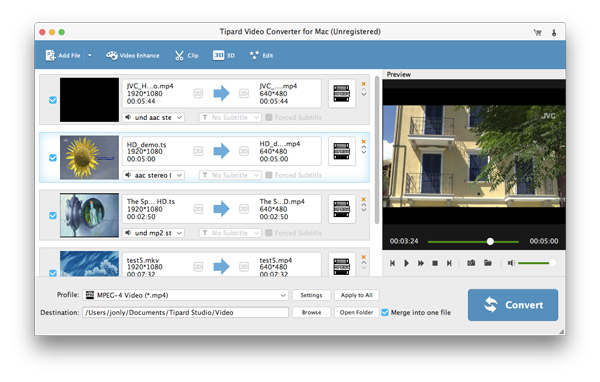
Le logiciel peut reconnaître automatiquement votre appareil après la connexion. Les informations de l'appareil sont affichées dans la colonne de gauche.
Cliquez sur l'élément à transférer. Le contenu détaillé est affiché dans la section de droite. Cochez certains ou tous les éléments que vous souhaitez sauvegarder.
La destination du transfert peut être de deux manières: vers Mac et iTunes. Choisissez-en un pour transférer le fichier à votre guise.
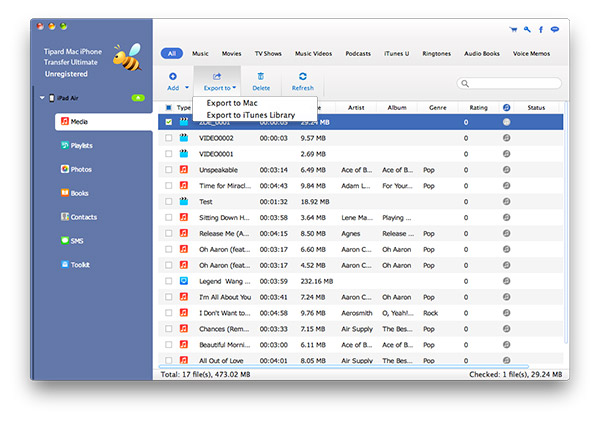
La source peut être DVD, vidéo et audio. Chargez le fichier source en cliquant sur le bouton "Ajouter un fichier/disque".
Coupez une section du fichier source ou utilisez toute la longueur comme sonnerie.
Après avoir ajusté le fichier source, cliquez simplement sur le bouton "Générer" pour lancer la conversion. La sonnerie peut être ajoutée à l'iPhone et au Mac (par défaut). Si vous souhaitez l'ajouter à iTunes, cochez cet élément.
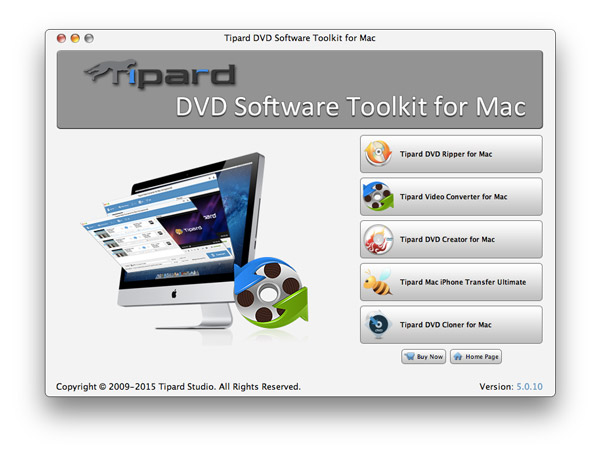
Le fichier source peut être un disque DVD, un dossier DVD et un fichier image ISO. Cliquez sur la zone de liste déroulante à côté de "Source" pour charger le fichier.
Il existe trois modes de copie, dont Copie complète, Film principal et Personnaliser. Choisissez un mode, puis cliquez sur le bouton "Suivant" pour entrer dans une autre interface. Dans cette interface, cochez ou décochez certains éléments en fonction de vos propres besoins.
Tous les préparatifs sont terminés. Commencez à copier le fichier source en cliquant sur le bouton "Démarrer".